Windows 10でスクリーンショットをトリミングするにはどうすればよいですか? Macでスクリーンショットを切り抜く方法は?この投稿では、Windows、Mac、Android、iPhoneでスクリーンショットを切り抜く方法と、Windows/Macでスクリーンショットを撮る方法を学びます。
ウェブサイトの全ページのスクリーンショットを撮りましたが、このスクリーンショットの特定の部分を保持したいだけです。スクリーンショットを切り抜く方法は?読み続けます! (JPGをMP4に変換するには、MiniTool MovieMakerを試すことができます。)
Windows10でスクリーンショットをトリミングする方法
Windows 10でスクリーンショットを切り抜くには、切り取り&スケッチツールを使用できます。スクリーンショットを切り抜くだけでなく、スクリーンショットに描画することもできます。
Windows10でスクリーンショットを切り抜く方法は次のとおりです。
ステップ1.タスクバーの検索アイコンをタップして「Snip&Sketch」と入力します。次に、切り取り&スケッチツールを開きます。
ステップ2.3つのドットをクリックして、ファイルを開くを選択します または、「 Ctrl + O」を押し続けます 」をクリックして、ターゲットのスクリーンショットをインポートします。
手順3.ツールバーで、切り抜きツールを選択してスクリーンショットを切り抜きます。次に、チェックマークをクリックします 変更を保存するためのアイコン。
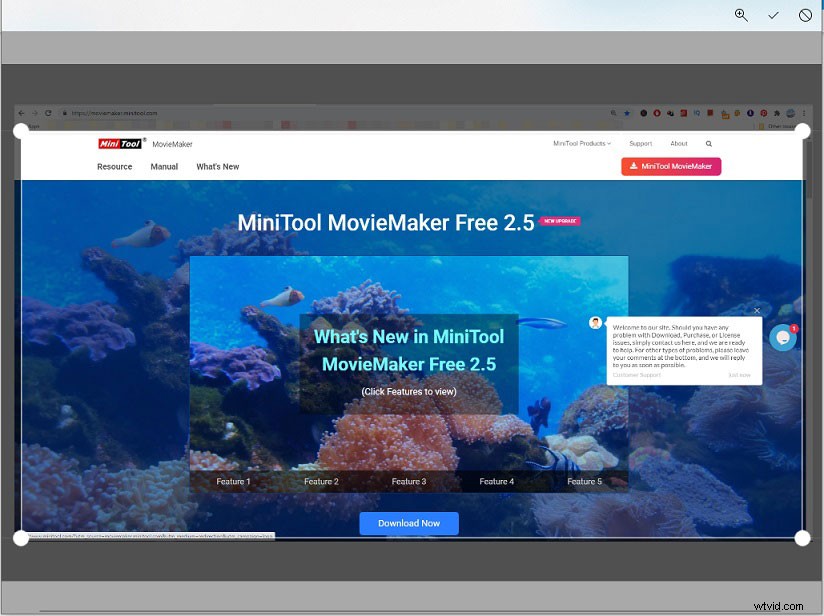
ステップ4.「Ctrl+ S」を押します 」キーを押してフォルダを選択し、トリミングしたスクリーンショットを保存します。
Macでスクリーンショットを切り抜く方法
Macでスクリーンショットを切り抜く方法は?組み込みの写真アプリを試して、画像を切り抜くことができます。方法は次のとおりです。
手順1.写真アプリを開き、トリミングするスクリーンショットをダブルクリックします。
ステップ2.編集をクリックします 右上のボタンをクリックして、クロップを選択します ツールバーのツール。
手順3.次に、長方形の角をドラッグしてスクリーンショットを切り抜きます。
ステップ4.画像を切り抜いた後、完了をタップします 変更を保存します。
Androidでスクリーンショットを切り抜く方法
携帯電話でスクリーンショットを撮った後、不要な部分を切り取りたい場合があります。 Androidでスクリーンショットを切り抜く方法は?これらの手順を試してください!
手順1.Googleフォトを開き、ターゲットのスクリーンショットをクリックします。
ステップ2.編集をタップします 下部のアイコン。
手順3.[切り抜き]アイコンをクリックして、画像を切り抜きます。次に、完了をタップします 変更を適用します。
ステップ4.完了したら、トリミングしたスクリーンショットを保存します。
iPhoneでスクリーンショットを切り抜く方法
iPhoneでスクリーンショットを切り抜く方法を見てみましょう。
手順1.写真アプリを開き、トリミングするスクリーンショットをタップします。
ステップ2.編集をクリックします クロップをタップします アイコンをクリックして画像の切り抜きを開始します。
ステップ3.完了をタップします トリミングしたスクリーンショットを保存します。
ヒント:WindowsとMacでスクリーンショットを撮る方法
WindowsとMacでスクリーンショットを撮る方法を知りたいですか?クイックガイドは次のとおりです:
Windowsでスクリーンショットを撮る方法 : Win + Shift + Sを押します コンピュータの画面をキャプチャします。スクリーンショットを撮った後、右下隅のサムネイルをクリックして、 Ctrl + Sを押します。 保存します。
Macでスクリーンショットを撮る方法 :たわごと+コマンド+ 3を押します スクリーンショットを撮ります。次に、スクリーンショットをクリックして保存します。
サードパーティのソフトウェアを使用せずにスクリーンショットをトリミングする上記の方法を試してください!
